使用 DaVinci Resolve 裁剪影片的詳細指南
DaVinci Resolve 作為高度專業的影片編輯工具受到全世界人們的信賴。甚至好萊塢電影製片人也用它來剪輯電影。您可能也已經在您的裝置上安裝了它,但您不確定是否可以快速掌握它的使用方法。如果您也想,那麼您來對地方了 使用 DaVinci Resolve 裁剪您的視頻。在這裡,我們將幫助您認識這個工具並提供詳細的流程指南。我們相信,讀完這篇文章後,您的問題將會得到解決。

- 指南清單
- 第 1 部分:什麼是 DaVinci Resolve
- 第 2 部分:如何使用 DaVinci Resolve 裁剪視頻
- 第 3 部分:DaVinci Resolve 的最佳替代方案
- 第 4 部分:達文西裁剪影片的常見問題解答
第 1 部分:什麼是 DaVinci Resolve
DaVinci Resolve是Blackmagic Design開發的專業影片編輯工具。電影製片人、電視製片人和內容創作者等人總是使用它。它提供強大的編輯工具、先進的色彩分級功能和廣泛的特效。使用 DaVinci Resolve 的功能將您的視訊品質提升到一個新的水平。
主要特點
◆ 同時編輯多個影片檔。
◆ 提供先進的色彩校正工具。
◆ 透過新增效果和調整等級來編輯音軌。
◆ 擁有多種效果,幫助您製作精美的影片。
◆ 讓您輕鬆組織和管理您的媒體檔案。
◆ 為您的影片新增文字和圖形。
第 2 部分:如何使用 DaVinci Resolve 裁剪視頻
簡單了解了DaVinci Resolve後我們就可以開始正題了。請不要擔心整個過程會很麻煩。使用者介面很簡單,我們不需要做任何涉及專業知識的事情。請遵循我們提供的說明以確保順利結束。
這是你必須做的 裁切影片 在《達文西決心》中。
在您的電腦上下載並安裝 DaVinci Resolve。然後,在桌面上打開它。
現在,您需要上傳影片。點選 文件 ,然後選擇 進口 > 媒體.
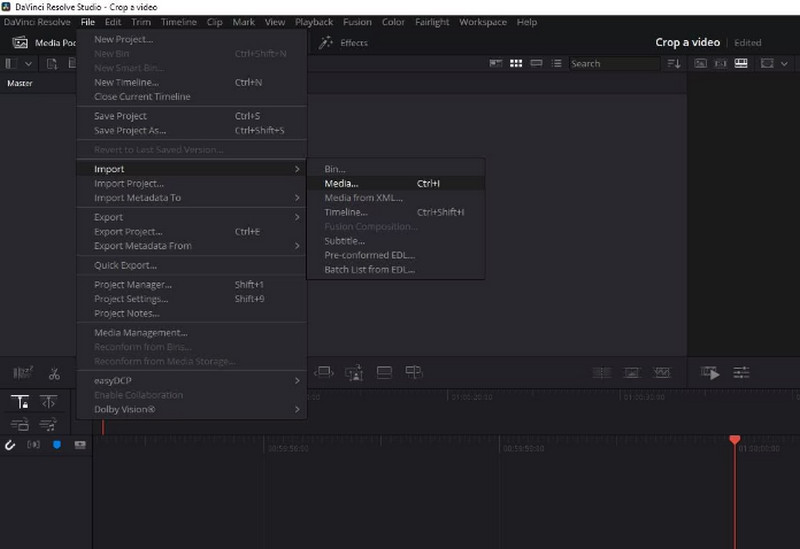
您新增的影片將顯示在主介面上。要編輯它,您應該將其拖到 時間軸.
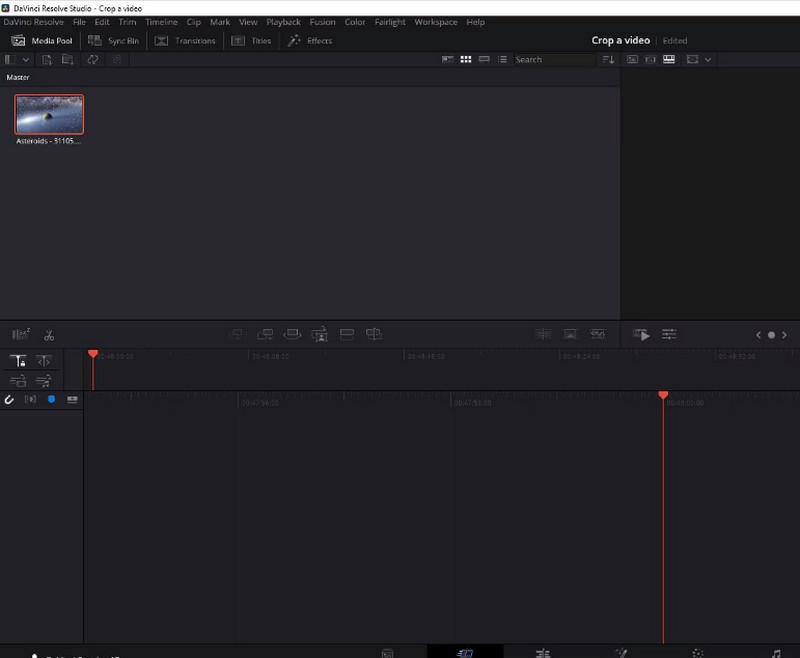
然後,您需要找到 工具 按鈕並單擊它。
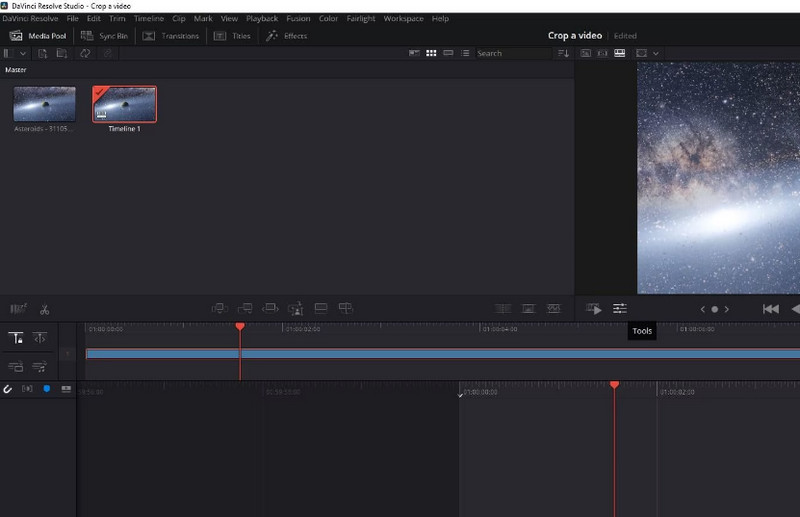
將顯示一個小視窗。在那裡,您將看到裁剪圖示。單擊它並根據需要調整螢幕大小。這樣,您就可以使用 DaVinci Resolve 裁剪影片並進行縮放。
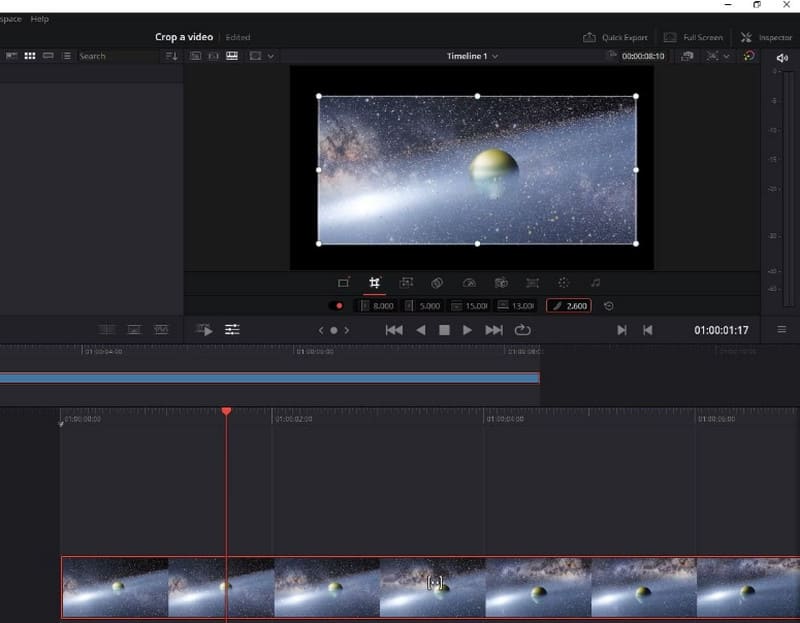
完成版本後,按一下 快速導出 > 出口。因此,您可以從 DaVinci Resolve 匯出裁剪後的影片。

第 3 部分:DaVinci Resolve 的最佳替代方案
ArkThinker Video Converter Ultimate
假設您仍然想嘗試更多的影片編輯功能或體驗更詳細的裁剪影片過程。在這種情況下,我們建議您嘗試其他專業的影片編輯工具, ArkThinker Video Converter Ultimate。它以其綜合性的特徵而聞名。除了支援多種視訊格式外,它還配備了最高端的技術。這些功能使其能夠涵蓋幾乎一系列的視訊問題。除了您最需要的裁剪器外,軟體還提供了修剪器、增強器、壓縮器等。下載並嘗試。它還有更多驚喜等待發現。
請依照以下步驟使用 ArkThinker Video Converter Ultimate 裁切影片。
在您的電腦上取得 ArkThinker Video Converter Ultimate 並完成安裝程序。
打開該程式並導航至 工具箱 標籤。在這裡,您會發現以下功能 影片裁切器。此外,您也可以嘗試選單中的其他工具。
來到新頁面後,點擊大加號按鈕上傳你想要裁剪的影片。
然後,您將被引導至版本頁面。在這裡,您可以透過調整值來更改影片的幀 農作物面積。或者您可以拖放滑桿來選擇要保留的區域。
完成版本後,按一下 預覽 來檢查一下效果。如果您覺得滿意,請點擊 出口 取得您裁切後的影片。

ArkThinker 線上影片裁剪器
除了上面推薦的兩個桌面端程式之外,您還可以嘗試一些線上工具,例如 ArkThinker 視訊裁剪器。相對於桌面版本來說,它並沒有受到削弱。它支援更多的多媒體格式,並且比其他線上產品更容易運行。您所需要做的就是在使用時打開一個網頁並開始編輯。
在這裡,我們將學習如何應用ArkThinker Video Cropper進行視訊裁剪。
在瀏覽器中輸入 ArkThinker Video Cropper 的網站,開啟 ArkThinker Video Cropper 的網頁。
然後,您將看到開始裁剪影片的大按鈕。點擊它。您可能需要安裝視訊裁剪器插件。為此,請按照螢幕上的指南進行操作。

上傳要編輯的檔案後,您將來到裁剪頁面。輸入裁剪值的數量或直接調整框架。這兩種方法都可以確保您更改影片中的場景大小。
點擊“裁剪影片”以保留更改。

如果您需要在計算機上獲取視頻,請單擊 下載.
第 4 部分:達文西裁剪影片的常見問題解答
我可以在達文西中調整影片大小嗎?
是的,DaVinci Resolve 可以 調整 Instagram 影片大小 或其他平台。您必須先將影片匯入該程式才能套用到此版本。進入編輯 > 剪下頁面。然後從下拉式選單中按一下“剪切”。然後,將影片剪輯從來源拖曳到時間軸。右鍵單擊視頻,然後單擊調整大小。調整寬度和高度的值。如果您想結束該版本,請按一下「確定」保留變更。您可以播放該影片來查看效果。
您可以在DaVinci Resolve中編輯影片嗎?
是的,您可以在 DaVinci Resolve 中編輯影片。作為一款功能強大的影片編輯軟體,它提供了許多編輯工具。 DaVinci Resolve的功能包括同時編輯多個視訊來源、校正視訊的顏色、編輯音軌、添加文字和圖形等。你可以嘗試更多,發現更多可能性。
初學者可以使用DaVinci Resolve嗎?
DaVinci Resolve 具有簡單的介面,適合初學者使用。但是,您可能需要在開始使用之前做好準備。例如,設定位元深度、色彩空間和幀速率的預設值。不過這些操作都很簡單,你可以快速找到你想要使用的功能。如果您仍然擔心無法自己開始,可以參考網路上的一些指南。
結論
本文首先概述該應用程序,向您展示如何 使用DaVinci Resolve裁剪視頻。然後,我們將引導您完成整個程序。您是否擔心這個工具可能無法完全滿足您的需求?我們也為您提供兩種最佳選擇。有了這些可供您使用的工具,我們相信您將能夠毫無問題地解決您的問題。
你怎麼看這個帖子?點擊評價這篇文章。
出色的
評分: 4.9 / 5(基於 473 票)



